我们在绘画过程中经常需要绘制相同的图案,很多没有经验的小伙伴会选择一个个的绘制,但对操作工具比较熟悉的小伙伴会使用对应的工具进行复制粘贴。本期内容为大家分享sai怎么复制画的图案?以下是详细内容。
sai怎么复制画的图案?
1、创建画布
打开sai软件,点击界面上方的“文件”选项,在弹出的下拉框中点击“新建文件”选项,创建画布,或者在键盘上按“Ctrl+N”快捷键创建画布。
2、绘制矩形图案,并填充颜色
在工具栏中单击“矩形选框工具”,在画布中绘制一个矩形框,点击“渐变工具”,在颜色面板中设置好渐变的颜色,在矩形框中填充好渐变色。
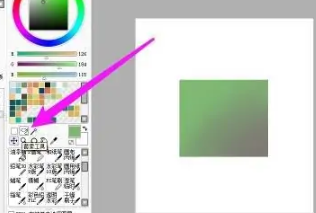
3、使用套索工具选择复制的选区
在工具栏中点击“套索工具”,在画布中圈出需要复制的图形区域。
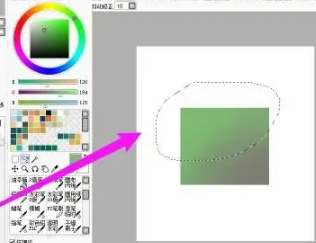
4、复制粘贴图形
在图层面板中点击“新建图层”图标,选择新建的图层。接着按“Ctrl+C”快捷键复制图形,然后按“Ctrl+V”快捷键粘贴图形,在工具栏中点击“移动工具”,就能拖动复制的图形了。
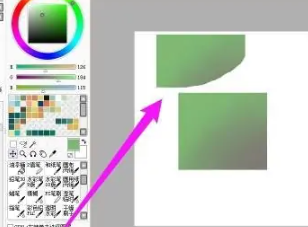
以上就是小编分享的“sai怎么复制画的图案?sai复制图形教程!”相关内容。希望以上内容能对您有所帮助,小伙伴们我们下期再见哦~

